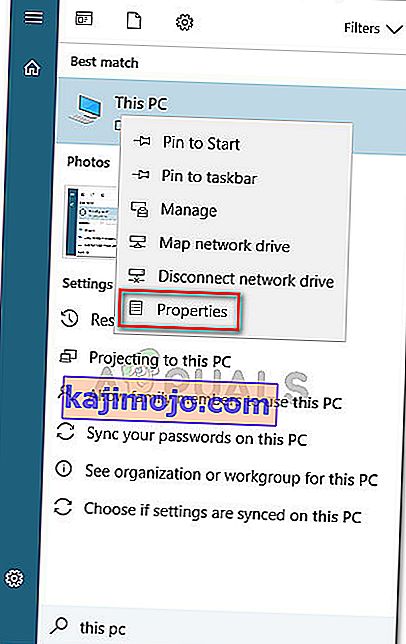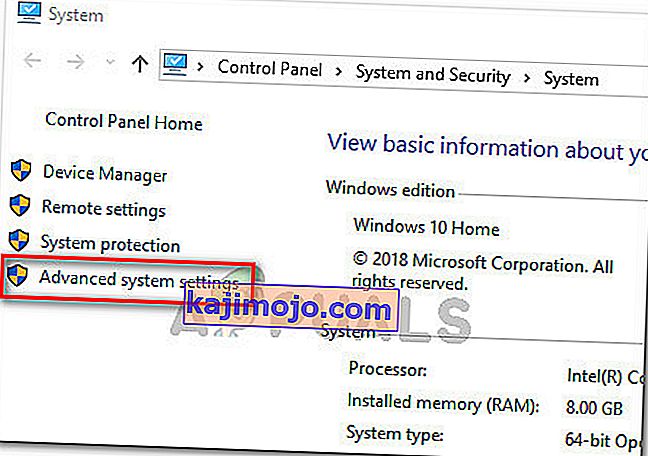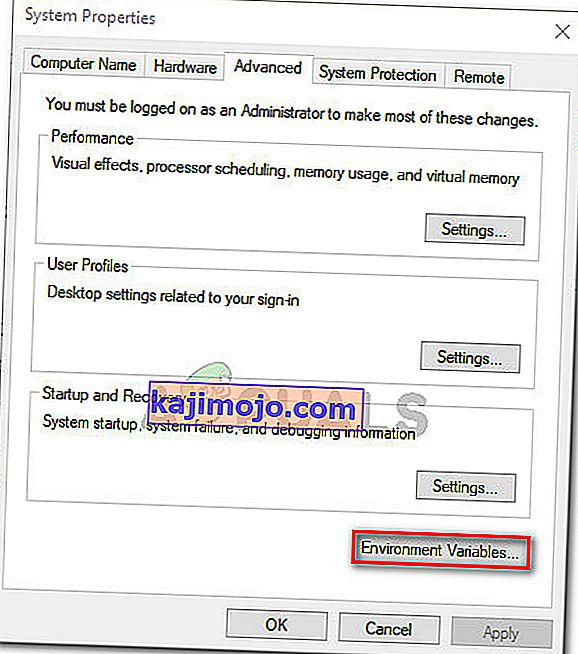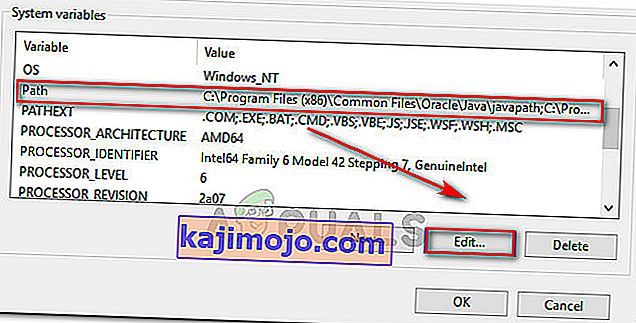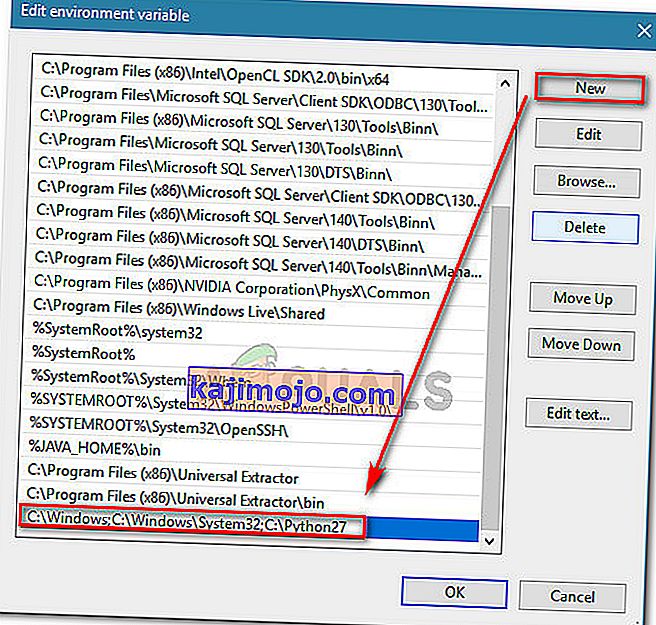Memandangkan populariti Python yang semakin meningkat, dapat difahami mengapa banyak pengguna berusaha menjalankan perintah Python dari Windows Command Prompt. Tetapi masalahnya adalah, jika anda tidak menentukan jalan penuh Python untuk setiap perintah sebahagiannya, anda akan mendapat ralat yang mengatakan bahawa " Python tidak dikenali sebagai perintah dalaman atau luaran, program yang dapat dikendalikan atau file batch. "

Apa yang menyebabkan Python tidak dikenali sebagai kesalahan arahan dalaman atau luaran?
Kesalahan ini berlaku kerana pengguna belum menentukan jalan penuh pengedaran Python. Agar perintah berjaya dalam keadaan semasa, pengguna perlu menentukan jalan lengkap pengedaran Python di dalam perintah.
Sekiranya anda ingin menjalankan perintah Python tanpa perlu menambahkan jalur penuh Python dengan setiap arahan, anda perlu menambahkan Python ke Laluan Windows secara manual. Melakukan ini boleh membingungkan jika anda belum pernah melakukan ini sebelumnya.
Dalam usaha untuk mempermudah anda, kami telah membuat panduan langkah demi langkah yang akan memandu anda melalui proses penambahan jalan Python ke persekitaran Windows.
Menambah Python ke Windows PATH
Agar prosedur ini berjaya, anda perlu memastikan bahawa pengedaran Python dipasang dengan betul pada mesin anda.
Kemas kini: Pemasang Windows Python 3.3 (atau lebih tinggi) merangkumi pilihan yang secara automatik akan menambahkan python.exe ke jalan carian sistem. Menggunakan kaedah pemasangan ini akan menyelamatkan anda daripada melakukan langkah-langkah di bawah. Anda boleh memuat turun versi pemasang web terbaru Python dari pautan ini ( di sini ). Anda kemudian perlu memuat turun dan menjalankan pemasang Windows Executable x86 atau x64 yang sesuai, bergantung pada seni bina CPU anda.

Sekiranya anda sudah memasang Python pada mesin anda, langkah-langkah di bawah akan menunjukkan kepada anda cara menambahkan Python ke jalan Windows. Melakukannya dengan jayanya akan membolehkan anda menjalankan perintah Python dari tetingkap Prompt Perintah tanpa perlu menentukan jalan penuh Python dengan setiap arahan. Prosedur berikut sesuai dengan Windows 7, Windows 8 (8.1) dan Windows 10.
- Tekan Windows utama + Pause kunci untuk membuka System Properties menu. Sebagai alternatif, anda boleh klik kanan pada Komputer (PC ini) di menu Mula dan pilih Properties .
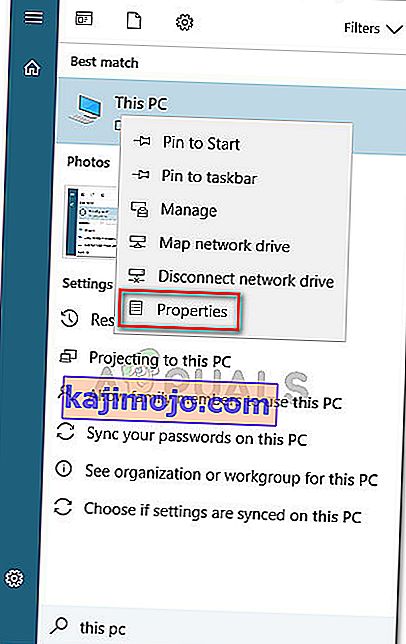
- Di dalam menu System Properties , klik pada pautan Tetapan sistem lanjutan menggunakan bar sisi di sebelah kiri.
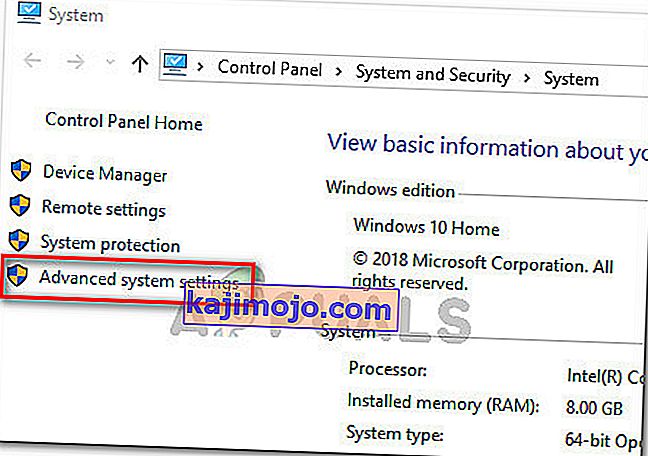
- Di menu System Properties , pergi ke tab Advanced dan klik pada butang Environment Variables (bahagian bawah skrin).
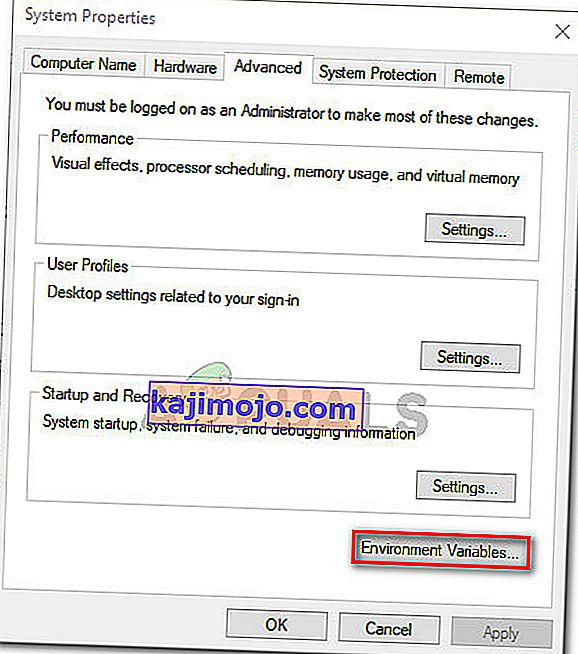
- Sebaik sahaja anda masuk ke menu Pembolehubah Lingkungan , pilih entri Laluan di bahagian Pemboleh ubah sistem dan kemudian klik butang Edit .
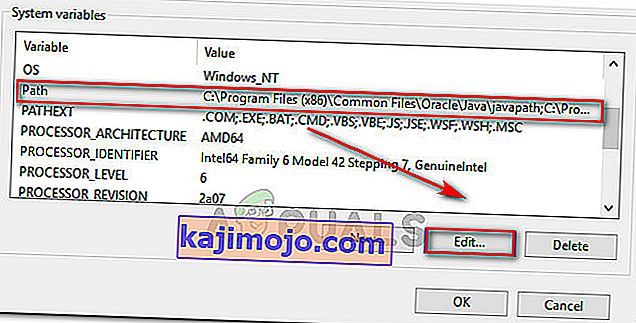
- Seterusnya, klik butang Baru dan tambahkan jalan Python di hujung senarai. Perlu diingat bahawa anda boleh memisahkan beberapa jalur dengan titik koma.
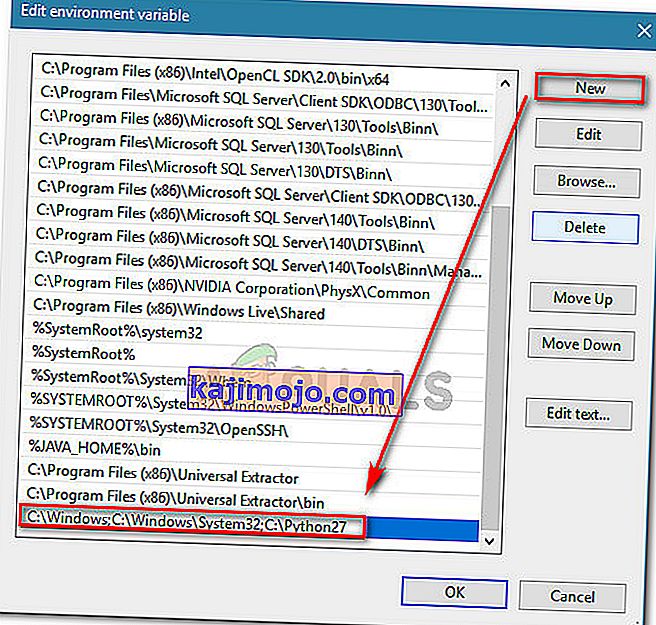
- Klik Ok untuk menyimpan perubahan, kemudian cuba jalankan perintah Python dari Command Prompt. Sekiranya langkah-langkah di atas dilakukan dengan betul, anda tidak akan mempunyai masalah memasukkan arahan tanpa menentukan jalan Python sepenuhnya.